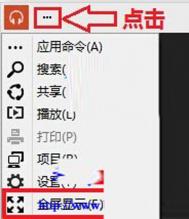Win10弄了个混搭的开始菜单,右边仍称为开始屏幕,充满了各种Metro风格的应用磁贴。有些用户喜欢磁贴应用,想知道如何全屏显示磁贴应用。如何操作呢?
打开磁贴应用,界面左上角应用图标后面是不是有一个省略号样式的东东,点击一下!出现菜单了,看到全屏显示选项没有,不想点击的话,就按F键试试看,效果一样哦!现在再按下菜单后面括号中标注的英文字母,次级菜单是不是打开了?下一次菜单仍然使用这种操作方式!
(本文来源于图老师网站,更多请访问http://m.tulaoshi.com/diannaorumen/)
开始屏幕被很多人诟病,主要是大家不习惯花花绿绿的图片,显得不整洁,相信大家适应就好。不过还是很多人对磁贴应用很喜欢的,毕竟磁贴应用很多,如资讯、照片等,方便使用。如果想更好使用Win10磁贴应用,那就全屏显示,有快捷键呢。
(本文来源于图老师网站,更多请访问http://m.tulaoshi.com/diannaorumen/)